Quando utilizziamo Internet, lasciamo un’impronta digitale. Ogni volta che visitiamo un sito Web, eseguiamo una ricerca o ci iscriviamo a un servizio, ad esempio.
Di conseguenza, la nostra privacy non è sempre salvaguardata. Potremmo incorrere in problemi se queste informazioni finiscono nelle mani sbagliate. In questo post, analizzeremo come cancellare la cronologia delle ricerche di Google dal browser. Come vedremo, possiamo sbarazzarcene in diversi metodi.
Google è l’ultimo grande fratello e i nostri cellulari sono lo strumento perfetto per imparare tutto quello che c’è da sapere su di noi. All’interno troviamo cosa cerchiamo su Internet, quali programmi utilizziamo e anche dove viaggiamo. È naturale essere preoccupati quando scopriamo quante informazioni creiamo e quante ne vengono conservate. Ti insegneremo come cancellare la cronologia del tuo browser e di Google.
Come cancellare la cronologia delle ricerche di Google del browser
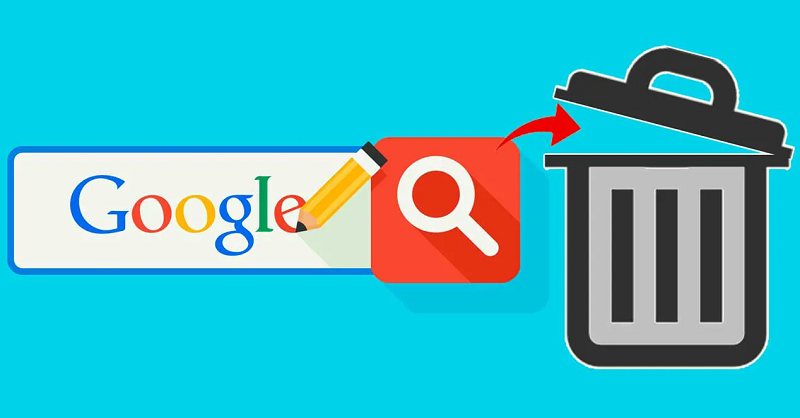
Potresti chiederti quali vantaggi ci sono nella rimozione della cronologia delle ricerche di Google o di altri servizi. È vero che ha vantaggi in termini di privacy, ma ha anche vantaggi nell’evitare che le ricerche per qualcosa di specifico producano risultati prevedibili.
Se condividi il tuo computer, il motivo principale è la privacy. Se qualcuno accede fisicamente al pc e utilizza Google o la cronologia del browser, sarà in grado di vedere tutte le ricerche precedenti.
Ecco tutti i modi per cancellare la cronologia di navigazione di google:
Utilizzando l’app Google: avvia l’app “Ricerca Google”, seleziona la foto del tuo profilo, quindi seleziona “Cronologia delle ricerche”. Facendo clic sull’icona blu e selezionando “Continua”, puoi confermare la tua identità.
L’intera cronologia delle ricerche verrà visualizzata nell’angolo inferiore destro della pagina, con una “X” accanto a ogni ricerca riuscita. Premere il pulsante “X” per rimuovere una consulenza o un giorno. Per rimuovere tutto, fai clic sul pulsante blu “Rimuovi” e scegli la scelta appropriata.
In Google Chrome, fai clic sui tre punti allineati verticalmente per accedere al menu (nell’angolo in alto a destra). Vai su “Impostazioni” – “Privacy e sicurezza”, quindi scegli “Cancella dati di navigazione”. Infine, scegli i dati che desideri cancellare.
Digita “Google My Activity” nel tuo motore di ricerca preferito dal tuo computer o browser web. Utilizza il pulsante blu “Verifica” per confermare la tua identità. Fai clic su “Filtra data e prodotto” seguito da “Cerca”.
L’intera cronologia sarà accessibile nella sezione sottostante. Per rimuovere tutti i dati, fai clic sul pulsante “Elimina” e scegli la scelta appropriata. Se utilizzi Chrome, scegli i tre punti verticali e vai su “Impostazioni”. – «Privacy e sicurezza» – “Cancella dati di navigazione” – scegli i dati e l’intervallo – “Cancella dati”
Marco Stella, è un Blogger Freelance, autore su Maidirelink.it, amante del web e di tutto ciò che lo circonda. Nella vita, è un fotografo ed in rete scrive soprattutto guide e tutorial sul mondo Pc windows, Smartphone, Giochi e curiosità dal web.
